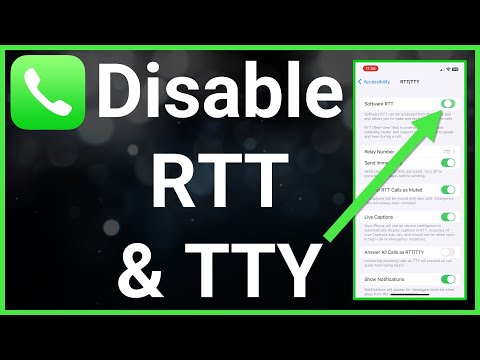10 sekundžių versija:
1. Atidarykite programą „Nustatymai“.
2. Bakstelėkite Bendra.
3. Bakstelėkite Pritaikymas neįgaliesiems.
4. Bakstelėkite Rodyti apgyvendinimą.
5. Bakstelėkite Spalvų filtrai.
6. Bakstelėkite pilką „Spalvų filtrai“jungiklį.
7. Bakstelėkite filtro stilių.
8. Vilkite „Intensity“slankiklį į kairę arba į dešinę.
Žingsniai
1 iš 2 metodas: spalvos aklumo filtro intensyvumo keitimas

1 žingsnis. Atidarykite programą „Nustatymai“

Žingsnis 2. Bakstelėkite Bendra

Žingsnis 3. Bakstelėkite Prieinamumas

Žingsnis 4. Bakstelėkite Rodyti apgyvendinimą

Žingsnis 5. Bakstelėkite Spalvų filtrai

Žingsnis 6. Bakstelėkite pilką „Spalvų filtrai“jungiklį
Tai įgalins spalvų filtrus daltoniniams „iPhone“vartotojams.

Žingsnis 7. Bakstelėkite pageidaujamą filtrą
Jūsų pasirinkimai apima šiuos dalykus:
- Pilkos spalvos
- Raudonas/žalias filtras
- Žalias/raudonas filtras
- Mėlynas/geltonas filtras
- Spalvų atspalvis

Žingsnis 8. Vilkite „Intensity“slankiklį į kairę arba į dešinę
Vilkdami jį į dešinę, filtro intensyvumas padidės, o į kairę - sumažės.

Žingsnis 9. Bakstelėkite <Atgal
Jūsų pakeitimai bus išsaugoti.
2 metodas iš 2: Nuotraukų filtro intensyvumo keitimas

Žingsnis 1. Atidarykite programą „Nuotraukos“

Žingsnis 2. Bakstelėkite nuotrauką, kurią norite redaguoti
Jei naudojate rodinį „Albumai“, pirmiausia turite paliesti albumą, kad jį atidarytumėte.

Žingsnis 3. Bakstelėkite redagavimo mygtuką
Tai yra horizontalių linijų rinkinys su slankikliais ekrano apačioje.

Žingsnis 4. Bakstelėkite spalvų reguliavimo mygtuką
Tai apskritimo piktograma, apsupta taškų ekrano apačioje.

5 žingsnis. Bakstelėkite Spalva arba B&W.
Mygtukas „Spalva“skirtas nuotraukoms su spalvų filtru, o mygtukas „nespalvotas“apima nespalvotas nuotraukas.

Žingsnis 6. Braukite spalvų slankiklį į dešinę arba į kairę
Jis yra ekrano apačioje. Braukimas į kairę padidina filtro intensyvumą, o perbraukimas į dešinę - sumažina.

Žingsnis 7. Bakstelėkite Atlikta
Taip išsaugosite pakeitimus.